Galbūt pastebėjote, kadPelės žymeklis neužrakinamas žaidimo lange „Windows 11/10“.kartais. Yra įvairių šios problemos atvejų. Kartais pele nepavyksta užrakinti konkrečių žaidimų, tokių kaip „Minecraft“, o kitais atvejais taip nutinka visiems bibliotekoje esantiems žaidimams. Dėl to žaidimų patirtis šiek tiek trikdo, todėl reikia greitos priemonės. Šiame įraše pamatysime, kaip išspręsti problemą.
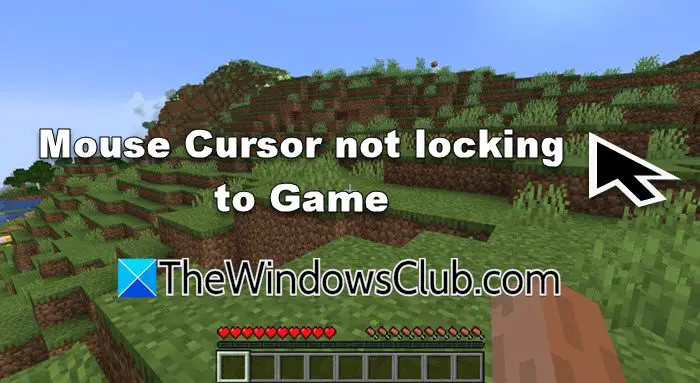
Pataisykite pelės žymeklį, kuris neužsifiksuoja žaidime sistemoje „Windows 11/10“.
Jei pelės žymeklis neužsifiksuoja prie žaidimo jūsų kompiuteryje, pirmiausia turite atnaujinti žaidimą irir vadovaukitės šiais pasiūlymais:
- Iš naujo paleiskite žaidimą arba paleidimo priemonę
- Iš naujo nustatykite žaidimų juostą
- Įgalinti LUA
- Atnaujinkite arba iš naujo įdiekite pelės ir jutiklinės dalies tvarkyklę
- Išjungti pelės tikslumą
Pakalbėkime apie juos išsamiai.
1] Iš naujo paleiskite žaidimą arba paleidimo priemonę
Pirmiausia naudosime paprasčiausią sprendimą: iš naujo paleisime žaidimą arba naudojamą paleidimo priemonę. Tai pašalins visus trikdžius, kurie galėjo sukelti šią problemą. Taigi, eikite į priekį ir paleiskite juos iš naujo ir galiausiai patikrinkite, ar problema išspręsta.
2] Iš naujo nustatyti žaidimų juostą
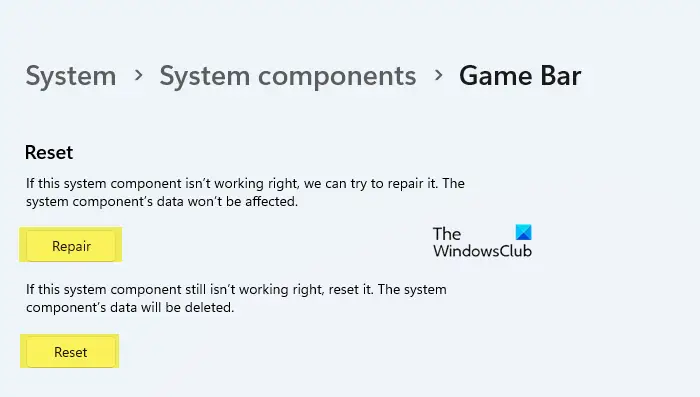
Jei žaisdami naudojate „Xbox Game Bar“, yra nedidelė tikimybė, kad programa yra sugadinta arba netinkamai sukonfigūruota. Tokiu atveju geriausia yra iš naujo nustatyti arba pataisyti žaidimų juostą. Norėdami tai padaryti, galite vadovautis toliau pateiktais sprendimais.
- AtidarytiNustatymaisukūrė Win + I.
- Dabar eik įSistema > Sistemos komponentai.
- Eikite įŽaidimų juosta,spustelėkite tris taškus ir pasirinkiteIšplėstinės parinktys.
- Dabar spustelėkiteRemontas.
- Jei taisymas nepadeda, spustelėkite Reset.
Baigę patikrinkite, ar problema išspręsta.
3] Įjungti LUA
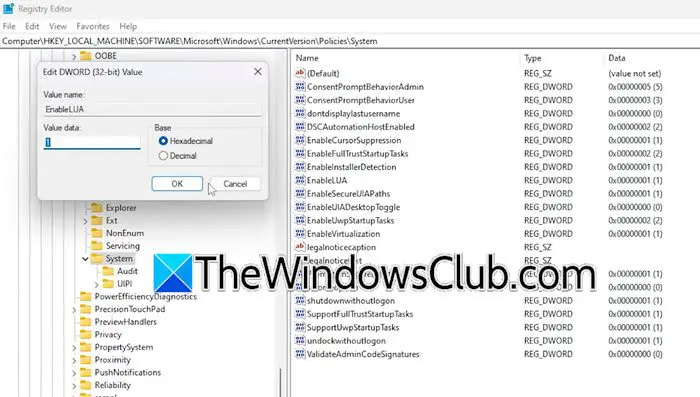
Nors LUA (Limit User Account) kontroliuojaVartotojo prieigos valdymas (UAC)funkcija, dėl klaidos ji gali paveikti ir pelės žymeklį. Pastebėjome, kad jį išjungus, žymeklis gali judėti beprecedenčiai. Norėdami išspręsti problemą, turime įsitikinti, kad LUA registre įjungta, jei ne, turime atlikti kai kuriuos pakeitimus. Prieš pradėdami ir atlikdami šiuos pakeitimus, rekomenduojame, kuris prireikus gali būti naudojamas jį atkurti. Baigę atlikite toliau nurodytus veiksmus.
- AtidarykiteRegistro redaktoriusieškodami jo iš meniu Pradėti.
- Tada eikite į
Computer\HKEY_LOCAL_MACHINE\SOFTWARE\Microsoft\Windows\CurrentVersion\Policies\System. - IeškokiteĮgalintiLUA,dukart spustelėkite jį ir nustatykite vertės duomenis į1.
Baigę iš naujo paleiskite kompiuterį ir patikrinkite, ar problema išspręsta. Jei jis jau buvo 1, pakeiskite jį į 0, iš naujo paleiskite sistemą, perjunkite jį į 1, dar kartą paleiskite įrenginį iš naujo ir galiausiai patikrinkite, ar problema išspręsta.
4] Atnaujinkite arba iš naujo įdiekite pelės ir jutiklinės dalies tvarkyklę
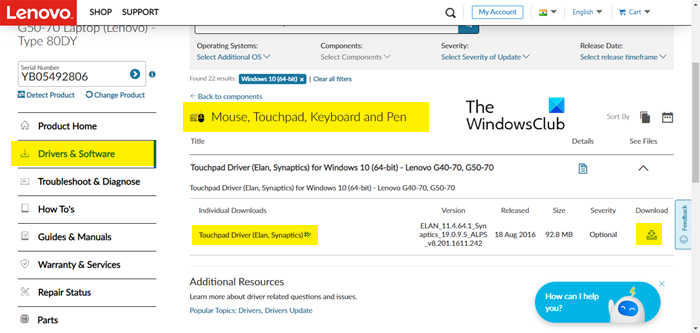
Jei ši problema nėra išskirtinė jokiam konkrečiam žaidimui, bet ji buvo susijusi su visais pavadinimais, kuriuos bandote žaisti, gali būti, kad kažkas negerai su pelės tvarkykle, kurią įdiegėte savo sistemoje.
Norėdami išspręsti problemą,arba.
Dabarir tada įdiekite naujausią, kurį atsisiuntėte.
Jūs taip pat turėtumėteir pažiūrėkite, ar tai padeda.
Skaityti:
5] Išjungti pelės tikslumą
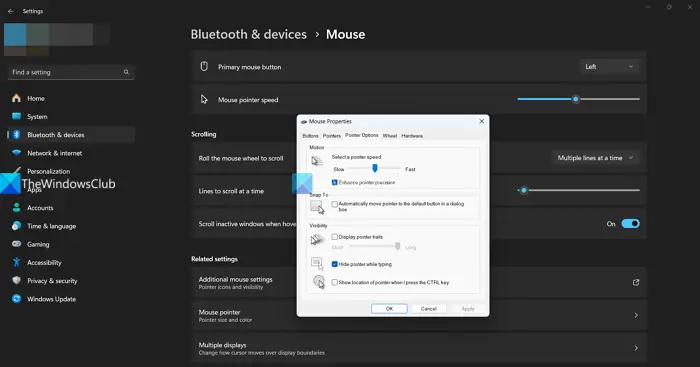
Theyra nustatymas, kuris reguliuoja žymeklio greitį pagal tai, kaip greitai judate pelę. Kai įjungtas žymeklio tikslumas, žymeklis juda greičiau, kai perkeliate pelę greitai, ir lėčiau, kai judate ją lėtai. Paprastai tai pagerina naudotojo patirtį, tačiau dėl klaidos ji sukėlė atitinkamą problemą. Norėdami tai išspręsti, rekomenduojame išjungti funkciją. Norėdami tai padaryti, atlikite toliau nurodytus veiksmus.
- AtidarytiNustatymai.
- Eiti įBluetooth ir įrenginiai > Pelė.
- Dabar spustelėkitePapildomi pelės nustatymai.
- SpustelėkiteRodyklės parinktysir tada išjungtiPadidinkite žymeklio tikslumą.
- Galiausiai spustelėkiteTaikyti > Gerai.
Baigę iš naujo atidarykite žaidimą ir pažiūrėkite, ar problema išspręsta.
Skaityti:
Kaip užrakinti pelę žaidime „Windows 11“?
Paprastai, kai paleidžiate žaidimą, pelė turi būti užrakinta, kad ji nejudėtų staigiai. Tačiau jei ne, galite peržiūrėti anksčiau minėtus sprendimus. Jei vis tiek susiduriate su šia problema, galite ieškoti, atsisiųsti ir įdiegtiDviejų monitorių įrankiai. Atsisiuntę atidarykite „DMT“, eikite į žymeklį > „General“ ir nustatykite klavišą Užrakinti žymeklį antekranas.Tada galite naudoti sparčiuosius klavišus, kai norite užrakinti žymeklį.
Skaityti:
Kaip pašalinti pelės žymeklio dingimą sistemoje „Windows 11“?
Jei jūsų, galite vadovautis šiame pranešime paminėtais sprendimais, kad išspręstumėte problemą. Tačiau kartais žymeklis nedingsta, tačiau dideliame ekrane jį sunku rasti. Norėdami tai padaryti, turite eiti į Nustatymai > Bluetooth ir įrenginiai > Pelė > Susiję nustatymai > Žymeklio parinktys, tada pažymėkite žymimąjį laukelįRodyti žymeklio vietą, kai paspaudžiu klavišą Ctrl.
Taip pat skaitykite:.



![„Microsoft Surface“ jutiklinio ekrano negyvosios zonos [Pataisyti]](https://elsefix.com/tech/tejana/wp-content/uploads/2024/12/Microsoft-Surface-touchscreen-dead-zones.png)
![ASUS anti-shurge buvo suaktyvintas siekiant apsaugoti sistemą [pataisyti]](https://elsefix.com/tech/tejana/wp-content/uploads/2025/04/ASUS-Anti-Surge-was-triggered.png)

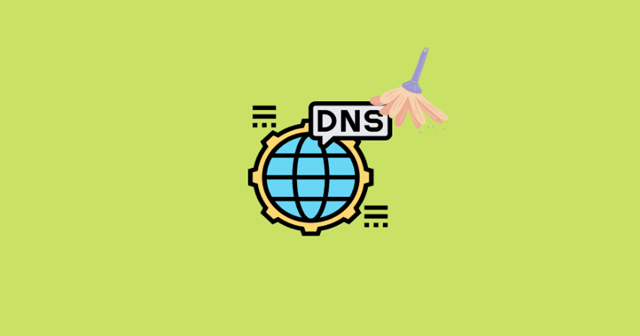

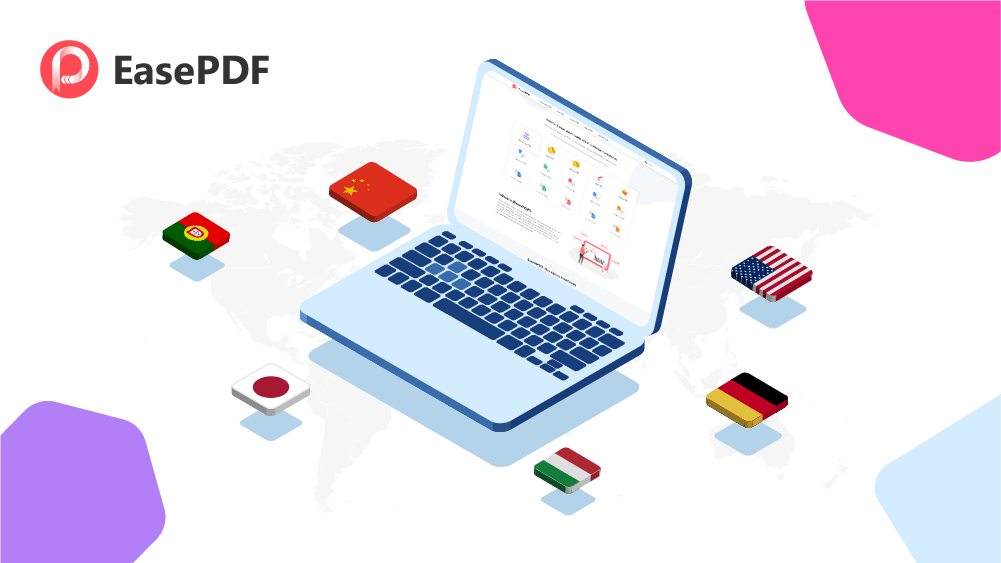




![[Patarimas] Kaip įdiegti „Windows 11“ senoje nepalaikomoje aparatinėje įrangoje](https://media.askvg.com/articles/images8/Fixing_This_PC_Cant_Run_Windows_11_Error_Message_Installing_Windows_11.png)

